图片大小如何调整 电脑图片大小怎么调整
更新时间:2022-12-26 14:01:43作者:run
在日常使用电脑的过程中,当用户想要传输一些图片时,却常常因为图片过大而导致发送失败,今天小编就给大家带来图片大小如何调整,如果你刚好遇到这个问题,跟着小编一起来操作吧。
解决方法:
1.右击图片——选择打开方式——点击画图,使用画图工具打开图片。
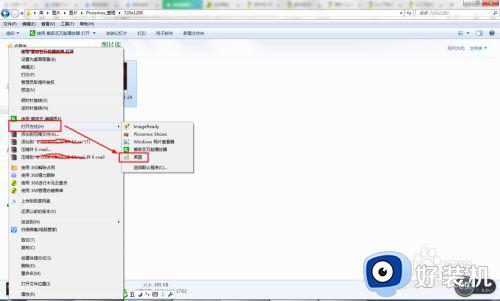
2.点击重新调整大小——点击像素。
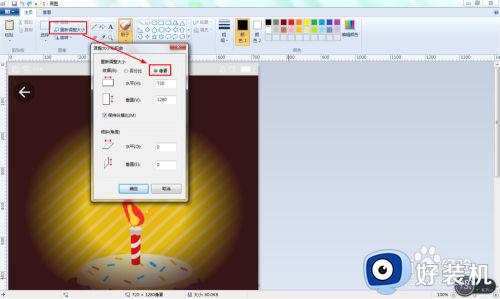
3.勾选:保持纵横比——然后把水平原来720修改成360(降一半)——点击确定。
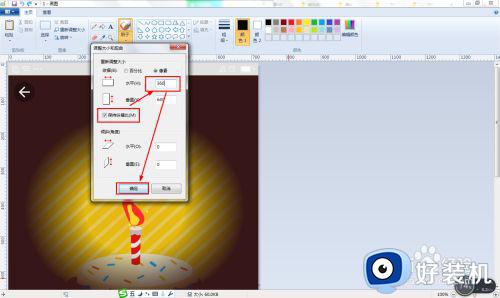
4.这时发现像素变成60kb大小——再点击文件——另存为——选择JPEG格式。
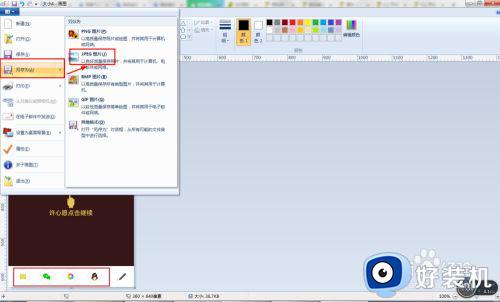
5.复制图片粘贴到空白word文档——右击图片——选择大小和位置。
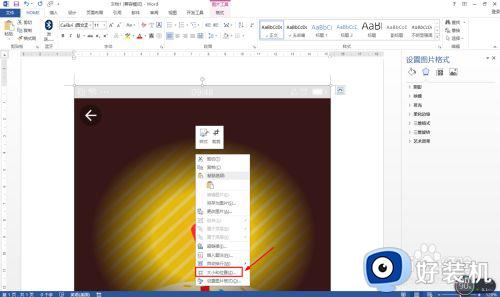
6.点击大小——勾选:锁定纵横比——设定高度绝对值——点击确定,然后复制图片到画图工具那里并保存变小了。
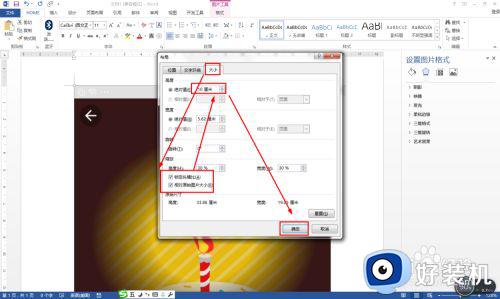
以上就是小编告诉大家的电脑图片大小调整设置方法的全部内容,还有不懂得用户就可以根据小编的方法来操作吧,希望能够帮助到大家。
- 上一篇: 台式机怎么放光盘进去 台式电脑在哪儿插光盘
- 下一篇: 电脑磁盘分区怎么分配 电脑如何分配磁盘分区
图片大小如何调整 电脑图片大小怎么调整相关教程
- wps图片大小批量设置 wps批量调整图片大小
- 电脑上调整照片大小kb的方法 电脑上如何调整照片大小kb
- windows怎样调整图片大小 windows调整图片大小的多种方法
- ps按比例调整图片大小怎么操作 ps怎么等比例调整图片大小
- word文档图片怎么统一调整大小 如何一次性调节word所有图片
- wps上传图片怎么定义大小 wps上传图片如何调整大小
- wps如何让图片填满整张图 wps如何调整图片大小填满整张图
- ps怎么调分辨率 ps调整图片分辨率的步骤
- 图片大小怎么改成45kb以内 图片大小如何调整到45kb以内
- wpsppt 格式大小怎么调 wps ppt 怎么调整格式大小
- 电脑无法播放mp4视频怎么办 电脑播放不了mp4格式视频如何解决
- 电脑文件如何彻底删除干净 电脑怎样彻底删除文件
- 电脑文件如何传到手机上面 怎么将电脑上的文件传到手机
- 电脑嗡嗡响声音很大怎么办 音箱电流声怎么消除嗡嗡声
- 电脑我的世界怎么下载?我的世界电脑版下载教程
- 电脑无法打开网页但是网络能用怎么回事 电脑有网但是打不开网页如何解决
电脑常见问题推荐
- 1 b660支持多少内存频率 b660主板支持内存频率多少
- 2 alt+tab不能直接切换怎么办 Alt+Tab不能正常切换窗口如何解决
- 3 vep格式用什么播放器 vep格式视频文件用什么软件打开
- 4 cad2022安装激活教程 cad2022如何安装并激活
- 5 电脑蓝屏无法正常启动怎么恢复?电脑蓝屏不能正常启动如何解决
- 6 nvidia geforce exerience出错怎么办 英伟达geforce experience错误代码如何解决
- 7 电脑为什么会自动安装一些垃圾软件 如何防止电脑自动安装流氓软件
- 8 creo3.0安装教程 creo3.0如何安装
- 9 cad左键选择不是矩形怎么办 CAD选择框不是矩形的解决方法
- 10 spooler服务自动关闭怎么办 Print Spooler服务总是自动停止如何处理
